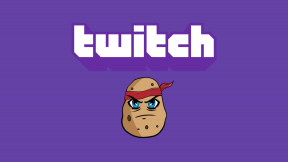Διόρθωση: Το Overwatch 2 δεν θα εκκινήσει ή δεν θα φορτωθεί στον υπολογιστή
μικροαντικείμενα / / April 29, 2023
Η Blizzard Entertainment είναι γνωστή για τα εκπληκτικά βιντεοπαιχνίδια της εδώ και χρόνια και το Overwatch 2 είναι το πιο πρόσφατο βιντεοπαιχνίδι σκοποβολής ηρώων που γίνεται αρκετά δημοφιλές μεταξύ των παικτών για πολλούς παίκτες. Είναι μια συνέχεια του Overwatch που προσφέρει μια φρέσκια εμπειρία για πολλούς παίκτες σε λειτουργίες PvP και PvE.
Πολλοί παίκτες PC αντιμετωπίζουν προβλήματα με το παιχνίδι Overwatch 2, εκτός από κολλήματα, καθυστερήσεις, τραύλισμα, πτώση καρέ και πολλά άλλα. Όταν το Overwatch 2 δεν εκκινείται ή δεν φορτώνεται στον υπολογιστή με Windows, πολλοί παίκτες το αντιμετωπίζουν ανεξάρτητα από το αν ο υπολογιστής είναι ισχυρός.
Αφού περιμένουν μερικά χρόνια, οι ενδιαφερόμενοι παίκτες μπορούν τώρα να παίξουν την πλήρη έκδοση του παιχνιδιού δωρεάν στον υπολογιστή, κάτι που αποτελεί σημαντικό πλεονέκτημα. Ωστόσο, για διάφορους λόγους, γίνεται ένα από τα πιο συνηθισμένα ζητήματα που αντιμετωπίζετε το πρόβλημα μη εκκίνησης του παιχνιδιού για υπολογιστή. Ενώ αν μιλάμε για το παιχνίδι Overwatch 2
πρόβλημα μη φόρτωσης, αυτό πιθανότατα συμβαίνει με τους χρήστες σύμφωνα με τις αναφορές του διαδικτυακού φόρουμ.Περιεχόμενα σελίδας
- Γιατί το Overwatch 2 δεν εκκινεί ή δεν ανταποκρίνεται;
-
Διόρθωση: Το Overwatch 2 δεν εκκινείται ή δεν φορτώνεται στον υπολογιστή
- 1. Ενημέρωση προγραμμάτων οδήγησης γραφικών
- 2. Προσαρμόστε τις ρυθμίσεις Discord
- 3. Προσαρμόστε τις ρυθμίσεις του πίνακα ελέγχου της Nvidia
- 4. Αλλάξτε τις ρυθμίσεις του πίνακα ελέγχου της AMD
- 5. Επαληθεύστε τα αρχεία παιχνιδιού μέσω των Blizzard Games
- 6. Απεγκαταστήστε την πρόσφατη ενημέρωση των Windows 10/11
- 7. Κατάργηση προσωρινών αρχείων
- 8. Ορίστε την προεπιλεγμένη ταχύτητα CPU και γραφικών
- 9. Ενημέρωση Overwatch 2
Γιατί το Overwatch 2 δεν εκκινεί ή δεν ανταποκρίνεται;
Δεν υπάρχει συγκεκριμένος λόγος πίσω από την κατάρρευση της εκκίνησης για τα παιχνίδια PC, καθώς μπορεί να συμβεί για πολλούς λόγους. Εδώ έχουμε παράσχει μερικές από τις πιθανές πτυχές πίσω από την κατάρρευση της εκκίνησης των παιχνιδιών υπολογιστή που θα πρέπει να ρίξετε μια γρήγορη ματιά παρακάτω.

- Οι πιθανότητες είναι μεγάλες ότι η διαμόρφωση του υπολογιστή σας δεν είναι συμβατή με τις απαιτήσεις συστήματος του παιχνιδιού Overwatch 2. Μπορείτε να ελέγξετε τις απαιτήσεις συστήματος παρακάτω εάν δεν είστε σίγουροι για αυτές.
- Είναι πιθανό ορισμένες από τις προσωρινές δυσλειτουργίες ή τα ζητήματα της προσωρινής μνήμης του συστήματος να σας προβληματίζουν πολύ.
- Μερικές φορές τα κατεστραμμένα ή τα αρχεία παιχνιδιού που λείπουν στον υπολογιστή/φορητό υπολογιστή σας μπορεί να προκαλέσουν διακοπή λειτουργίας ή καθυστέρηση της εκκίνησης.
- Μια παλιά έκδοση του λειτουργικού συστήματος Windows ή μια παλιά έκδοση προγράμματος οδήγησης γραφικών μπορεί επίσης να προκαλέσει σφάλματα κατά την εκκίνηση του παιχνιδιού.
- Θα πρέπει επίσης να ελέγξετε την έκδοση του DirectX εάν είναι ενημερωμένη ή όχι. Με την ενημέρωση της έκδοσης των Windows, το DirectX σας θα ενημερωθεί.
- Σε ορισμένα σενάρια, εάν η κάρτα γραφικών σας είναι αρκετά ξεπερασμένη, ενδέχεται να μην υποστηρίζει την GPU Direct3D Hardware Feature Level 11.0.
- Το παιχνίδι Overwatch 2 ή το πρόγραμμα εκκίνησης παιχνιδιών ενδέχεται να έχουν ξεπεραστεί.
- Ορισμένες από τις εργασίες ή προγράμματα που εκτελούνται στο παρασκήνιο μπορεί να καταναλώσουν πολλούς πόρους συστήματος που προκαλούν τέτοια προβλήματα.
- Ίσως η προστασία ασφαλείας των Windows ή οποιοδήποτε εγκατεστημένο πρόγραμμα προστασίας από ιούς τρίτου κατασκευαστή εμποδίζει τη σωστή εκτέλεση των αρχείων του παιχνιδιού.
Ελάχιστες Απαιτήσεις Συστήματος:
- ΛΣ: Windows 7, Windows 8 ή Windows 10 64-bit (πιο πρόσφατο service pack)
- Επεξεργαστής: Intel Core i3 ή AMD Phenom X3 8650
- GPU: NVIDIA GeForce GTX 600 ή AMD Radeon HD 7000
- Μνήμη: 6 GB RAM
- Αποθήκευση: 50 GB διαθέσιμου χώρου στον σκληρό δίσκο
Προτεινόμενες απαιτήσεις συστήματος:
- ΛΣ: Windows 10 64-bit (πιο πρόσφατο service pack)
- Επεξεργαστής: Intel Core i7 ή AMD Ryzen 5
- GPU: NVIDIA GeForce GTX 1060 ή AMD R9 380
- Μνήμη: 8 GB RAM
- Αποθήκευση: 50 GB διαθέσιμου χώρου στον σκληρό δίσκο
Διόρθωση: Το Overwatch 2 δεν εκκινείται ή δεν φορτώνεται στον υπολογιστή
Τώρα, χωρίς να χάσουμε περισσότερο χρόνο, ας μεταβούμε στα παρακάτω βήματα. Να θυμάστε ότι τα προγράμματα οδήγησης γραφικών Nvidia και AMD είναι καλά βελτιστοποιημένα για το παιχνίδι Overwatch 2. Επομένως, εάν δεν έχετε ενημερώσει ακόμη το πρόγραμμα οδήγησης γραφικών σας, κάντε το πρώτα.
Διαφημίσεις
1. Ενημέρωση προγραμμάτων οδήγησης γραφικών
Εάν χρησιμοποιείτε την κάρτα γραφικών Nvidia, ενημερώστε την εφαρμογή GeForce Experience στον υπολογιστή σας από το επίσημος ιστότοπος εδώ. Αλλά αν χρησιμοποιείτε την κάρτα γραφικών AMD στο σύστημά σας, ενημερώστε την πιο πρόσφατη έκδοση Προγράμματα οδήγησης AMD.
2. Προσαρμόστε τις ρυθμίσεις Discord
- Εκτόξευση Διχόνοια > Κάντε κλικ στο Ρυθμίσεις χρήστη.
- Επιλέγω Φωνή & Βίντεο από την αριστερή πλαϊνή μπάρα.
- Κάντε κύλιση προς τα κάτω και κάντε κλικ στο Προχωρημένος.
- Στη συνέχεια, απενεργοποιήστε OpenH264 Video Codec που παρέχεται από την Cisco System, Inc.
- Στη συνέχεια απενεργοποιήστε Ενεργοποίηση υψηλής προτεραιότητας πακέτων ποιότητας υπηρεσίας.
- Τώρα, πηγαίνετε στο Επικάλυμμα.
- Μπορείτε επίσης να απενεργοποιήσετε το επικάλυψη εντός του παιχνιδιού.
- Στη συνέχεια, κατευθυνθείτε προς Εμφάνιση.
- Παω σε Προχωρημένος.
- Καθιστώ ανίκανο Επιτάχυνση υλικού.
- Μόλις τελειώσετε, επανεκκινήστε το σύστημα.
3. Προσαρμόστε τις ρυθμίσεις του πίνακα ελέγχου της Nvidia
- Κάντε κλικ στο Προσαρμόστε τις ρυθμίσεις εικόνας με προεπισκόπηση κάτω από Ρυθμίσεις 3D.
- Επιλέγω Χρησιμοποιήστε τις προηγμένες ρυθμίσεις εικόνας 3D.
- Στη συνέχεια, εκκινήστε το Πίνακας Ελέγχου Nvidia.
- Κάντε κλικ στο Διαχειριστείτε τις ρυθμίσεις 3D> Μετάβαση στο Γενικές ρυθμίσεις.
- Επιπλέον, μπορείτε επίσης να προσαρμόσετε ορισμένες από τις άλλες επιλογές:
- Καθιστώ ανίκανο όξυνση εικόνας
- επιτρέπω Βελτιστοποίηση με νήματα
- Χρήση Μέγιστης απόδοσης για Διαχείριση ενέργειας
- Σβήνω Λειτουργία χαμηλής καθυστέρησης
- Σειρά Ποιότητα φιλτραρίσματος υφής στη λειτουργία απόδοσης
Μόλις τελειώσετε, επανεκκινήστε τον υπολογιστή σας και ελέγξτε εάν επιλύθηκε το πρόβλημα σφαλμάτων του Overwatch 2.
4. Αλλάξτε τις ρυθμίσεις του πίνακα ελέγχου της AMD
- Παω σε Παγκόσμια Γραφικά.
- Σβήνω Radeon Anti-Lag
- Σβήνω Radeon Boost
- Χρησιμοποιήστε τις ρυθμίσεις εφαρμογής για Λειτουργία Anti-Aliasing
- Σειρά Μέθοδος κατά της παραμόρφωσης σε πολλαπλή δειγματοληψία
- Σβήνω Μορφολογικό Φιλτράρισμα
- Καθιστώ ανίκανο όξυνση εικόνας
- Σβήνω Ανισότροπο φιλτράρισμα
- Χρησιμοποιήστε τη λειτουργία απόδοσης για Ποιότητα φιλτραρίσματος υφής
- Μπορείτε επίσης να ενεργοποιήσετε Βελτιστοποίηση μορφής επιφάνειας
- AMD Optimization για το Λειτουργία Tesselation
- Περιμένετε για V-sync- Κλείσ 'το
- Χρησιμοποιήστε τη βελτιστοποίηση AMD για το Shader Cache
- Καθιστώ ανίκανο OpenGL Triple Buffering
- Σβήνω Μέγιστο επίπεδο διόρθωσης
- Ορίστε γραφικά για το Φόρτος εργασίας GPU
- Κλείσε το Radeon Chill
- Καθιστώ ανίκανο Έλεγχος στόχου ρυθμού καρέ
5. Επαληθεύστε τα αρχεία παιχνιδιού μέσω των Blizzard Games
Μερικές φορές, η επαλήθευση των εγκατεστημένων αρχείων παιχνιδιών σας μπορεί επίσης να επιλύσει κάθε είδους καταστροφή αρχείων ή κατάσταση που λείπει και θα μπορείτε να παίξετε ξανά το παιχνίδι σας. Για να επαληθεύσετε την εγκατάσταση των αρχείων παιχνιδιού:
- Εκκινήστε το Battle.net πελάτη στον υπολογιστή σας.
- Τώρα, κάντε κλικ στο Εικονίδιο Overwatch 2 προσπαθείς να επισκευάσεις.
- Κάνε κλικ στο εικονίδιο οδοντωτό τροχό (ρυθμίσεις) δίπλα στο Παίζω κουμπί.
- Επιλέγω Σάρωση και επισκευή > Κάντε κλικ στο Ξεκινήστε τη σάρωση.
- Περιμένετε να ολοκληρωθεί η επισκευή > Μόλις ολοκληρωθεί, κλείστε την επιφάνεια εργασίας του Battle.net και επανεκκινήστε τον υπολογιστή για να εφαρμόσετε αλλαγές.
6. Απεγκαταστήστε την πρόσφατη ενημέρωση των Windows 10/11
Πριν λίγες μέρες, η Microsoft κυκλοφόρησε μια νέα ενημέρωση για τα Windows 10 και 11. Έτσι, αυτή η αθροιστική ενημέρωση για τα Windows 10/11 μπορεί να είναι αρκετά προβληματική και μπορεί να προκαλέσει πολλά σφάλματα ή προβλήματα.
Διαφημίσεις
- Παω σε Αρχή μενού > Κάντε κλικ στο Ρυθμίσεις
- Στη συνέχεια, μεταβείτε στο Ενημέρωση και ασφάλεια
- Κάντε κλικ στο Προβολή ιστορικού ενημερώσεων
- Τώρα, εάν μπορείτε να δείτε μια ενημέρωση που έχει ήδη εγκατασταθεί. Φροντίστε να το απεγκαταστήσετε.
- Θα δείτε το Απεγκατάσταση ενημερώσεων επιλογή στο επάνω μέρος της σελίδας.
- Κάντε κλικ σε αυτό και επιλέξτε την αναφερόμενη αθροιστική έκδοση ενημέρωσης.
- Κάντε δεξί κλικ πάνω του > Επιλογή Απεγκατάσταση.

- Η διαγραφή αυτής της ενημέρωσης ενδέχεται να διαρκέσει λίγο και το σύστημά σας μπορεί να επανεκκινηθεί αυτόματα.
- Έχετε λίγη υπομονή και επανεκκινήστε μη αυτόματα τον υπολογιστή σας με Windows (αν απαιτείται).
Τέλος, μπορείτε να εκτελέσετε το Overwatch 2 και να ελέγξετε εάν το σφάλμα εκκίνησης έχει διορθωθεί.
7. Κατάργηση προσωρινών αρχείων
- Πάτα το Πλήκτρο Windows + R στο πληκτρολόγιό σας για να ανοίξετε το πρόγραμμα RUN.
- Τώρα, πληκτρολογήστε % temp% και πατήστε enter.
- Θα λάβετε ένα σωρό προσωρινά αρχεία σε μια σελίδα.
- Επιλέξτε όλα τα αρχεία πατώντας Ctrl + A στο πληκτρολόγιο.
Στη συνέχεια, πατήστε Shift + Διαγραφή στο πληκτρολόγιο για να αφαιρέσετε όλα τα αρχεία. - Μερικές φορές ορισμένα από τα προσωρινά αρχεία δεν μπορούν να διαγραφούν. Οπότε, αφήστε τα ως έχουν και κλείστε τα.
8. Ορίστε την προεπιλεγμένη ταχύτητα CPU και γραφικών
Οι περισσότεροι χρήστες θέλουν πάντα να χρησιμοποιούν εξαιρετικά υψηλή απόδοση από την CPU και την GPU από την πρώτη κιόλας μέρα. Έτσι, οι περισσότεροι χρήστες είτε αγοράζουν μια υπερχρονισμένη έκδοση είτε αυξάνουν χειροκίνητα την ταχύτητα υπερχρονισμού. Επομένως, ρυθμίστε το στην προεπιλεγμένη λειτουργία εάν έχετε επίσης υπερχρονίσει την ταχύτητα της GPU σας και αντιμετωπίζετε προβλήματα που σχετίζονται με προβλήματα, καθυστερήσεις ή σφάλματα.
Μπορείτε επίσης να χρησιμοποιήσετε το εργαλείο MSI Afterburner ή την εφαρμογή Zotac firestorm για να μειώσετε την ταχύτητα χρονισμού. Μόλις τελειώσετε, μπορείτε να εκτελέσετε το παιχνίδι Overwatch 2 για να ελέγξετε αν κολλάει κατά την εκκίνηση.
Διαφημίσεις
9. Ενημέρωση Overwatch 2
Εάν καμία από τις μεθόδους δεν λειτούργησε για εσάς, ελέγξτε για την ενημέρωση του παιχνιδιού Overwatch 2, επειδή μια παλιά έκδοση παιχνιδιού μπορεί να έχει σφάλματα ή προβλήματα σταθερότητας. Επομένως, εάν δεν έχετε ενημερώσει το παιχνίδι σας για λίγο, ακολουθήστε τα παρακάτω βήματα για να ελέγξετε για ενημερώσεις και να εγκαταστήσετε την πιο πρόσφατη ενημέρωση.
- Ανοιξε το Battle.net εφαρμογή επιτραπέζιου υπολογιστή στον υπολογιστή σας.
- Τώρα, κάντε κλικ στο Εικονίδιο Overwatch 2 προσπαθείς να επισκευάσεις.
- Κάνε κλικ στο εικονίδιο οδοντωτό τροχό (ρυθμίσεις) δίπλα στο Παίζω κουμπί.
- Τέλος, επιλέξτε Ελεγχος για ενημερώσεις και περιμένετε να ολοκληρωθεί η διαδικασία. [Εάν υπάρχει διαθέσιμη ενημέρωση, φροντίστε να κατεβάσετε και να εγκαταστήσετε την ενημέρωση του παιχνιδιού]
Αυτό είναι. Ελπίζουμε ότι αυτός ο οδηγός ήταν χρήσιμος για εσάς. Μπορείτε να σχολιάσετε παρακάτω για τυχόν απορίες.